
时间:2020-10-24 20:11:07 来源:www.win10xitong.com 作者:win10
刚刚小编在百度知道上看见一位网友在提问,问题是说他在用电脑的时候遇到了win10找不到无线设备的问题,要是你的电脑技术没有达到一定的水平,可能就不能解决这个win10找不到无线设备的情况。如果你马上就要想解决这个问题,我们就学着尝试自己动手吧,小编也在查阅了相关的很多资料后,用这个流程:1、鼠标右键右下角任务栏的网络图标,弹出的菜单中选择【网络和Internet】项。2、win1064位系统弹出的设置窗口,点击右侧状态栏下方的【网络和共享中心】就轻而易举的处理好了。小编下面给大家带来更详细的win10找不到无线设备的详细处理要领。
win10检测不到无线设备的解决方法:
第一步:鼠标右键右下角任务栏的网络图标,弹出的菜单中选择【网络和Internet】项。
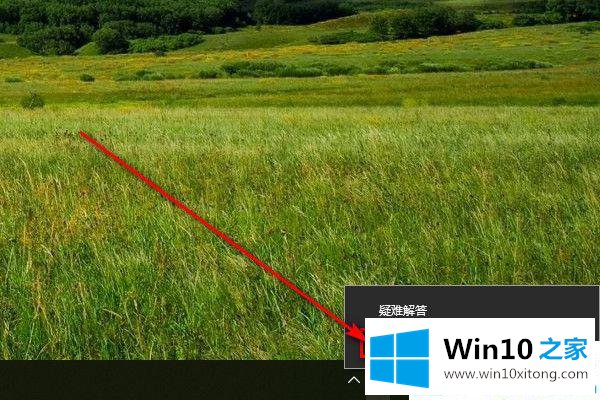
第二步:win1064位系统弹出的设置窗口,点击右侧状态栏下方的【网络和共享中心】。
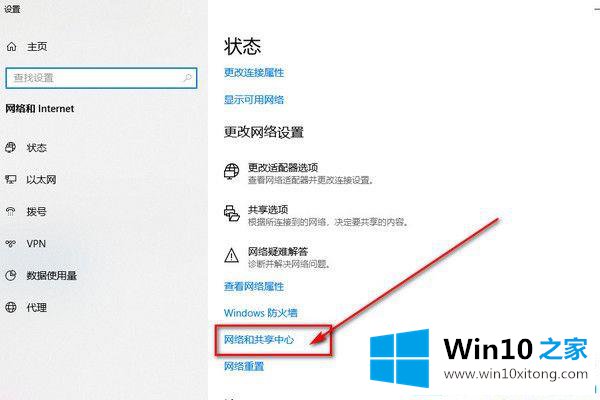
第三步:进入网络和共享中心窗口,左侧点击Win10之家www.aichunjing.com标注的【更改适配器设置】。
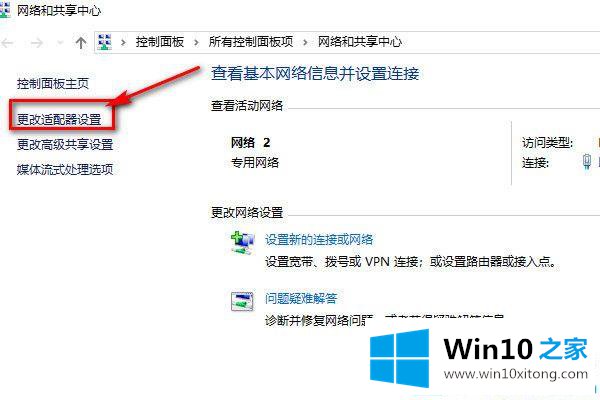
第四步:在网络连接窗口,鼠标右击WLAN图标,菜单中点击【诊断】。
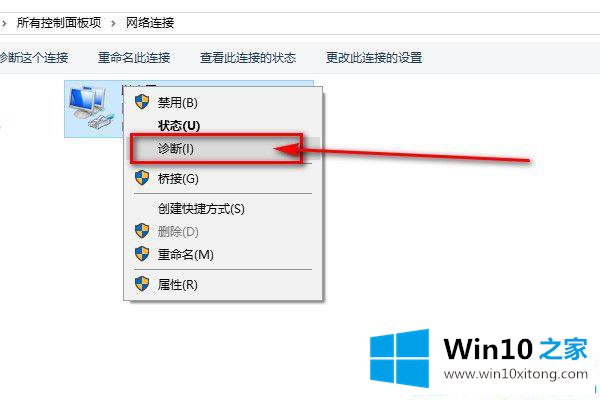
第五步:弹出下图界面点击【尝试以管理员身份进行这些修复】。
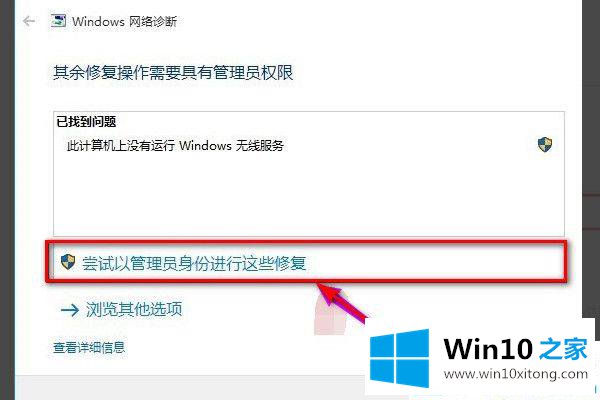
第六步:等待win10系统启动Windows无线服务后,就可以搜索和连接使用Wifi无线网络了。
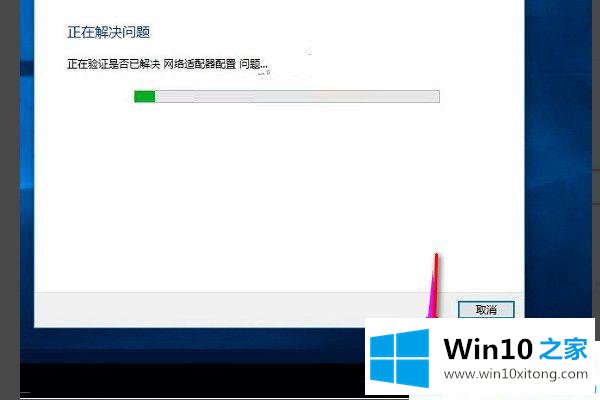
如果你也碰到win10系统搜索不到无线网络的问题,尝试本篇win10找不到无线设备的解决方法。
许多朋友都遇到了win10找不到无线设备的问题,只需要按照上面小编说的方法去做,就可以解决,今天的内容到这里就结束了,小编今天非常感谢各位对本站的支持,谢谢。